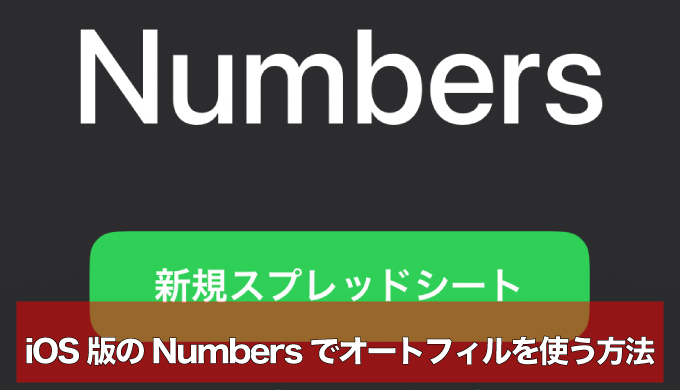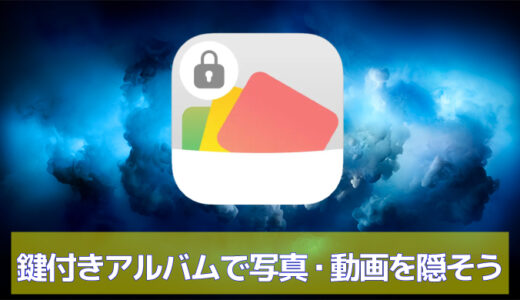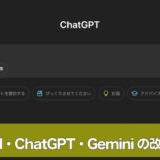Apple純正の表計算アプリ『Numbers』でも、『Excel』のように連続データを簡単に入力できます。
今回は、iPhoneでその方法を紹介します。
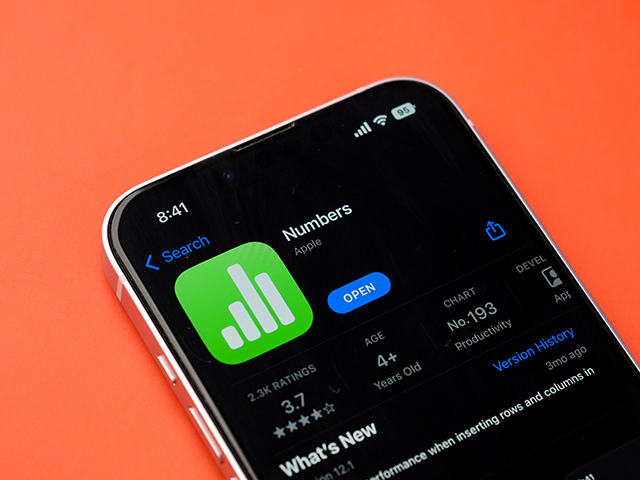
目次
連続したセルを入力
連続したい値を入力
まず、セルに『1』や『月曜日』など、連続したい値を入力します。
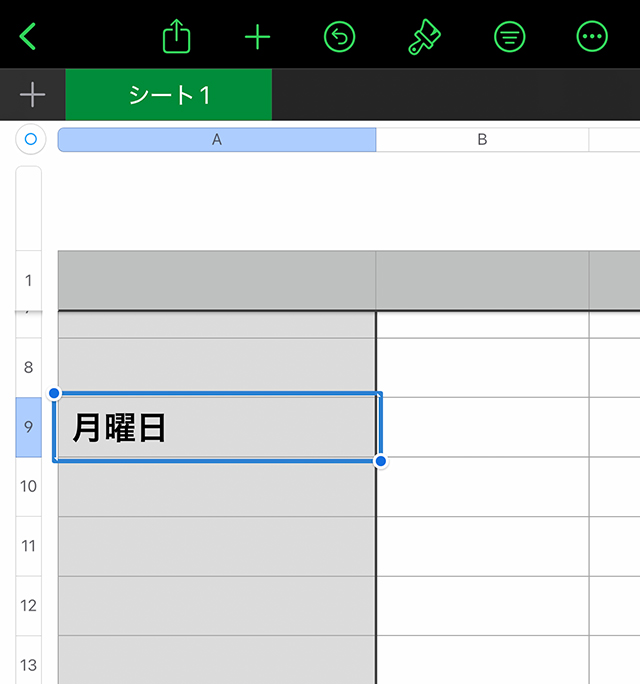
『セル』を選択
『月曜日』のセルを選択したまま、右下の『セル』をタップします。
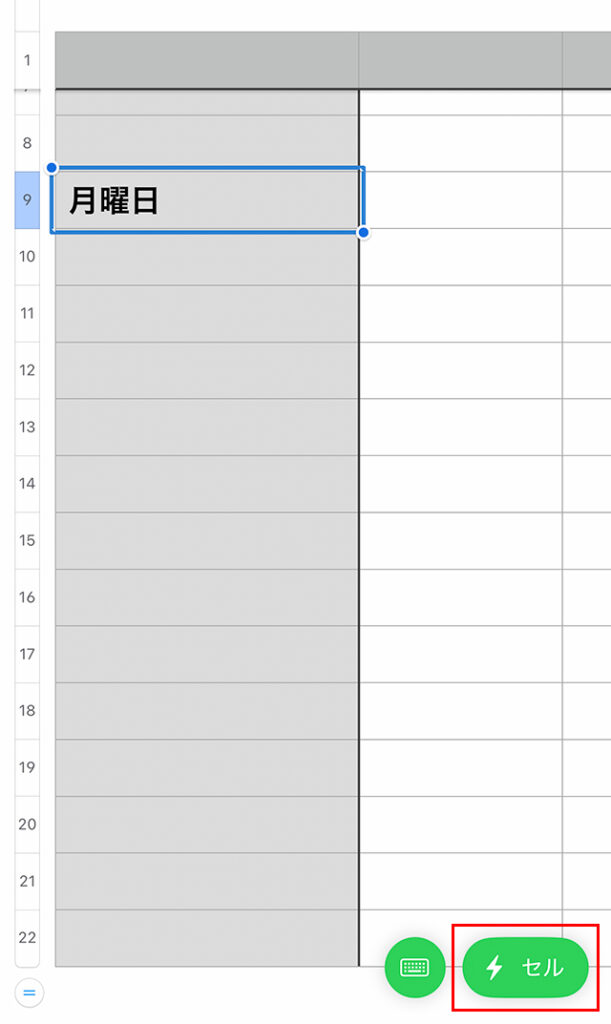
セルに自動入力
下部にメニューが表示されるので、『セルに自動入力』をタップします。
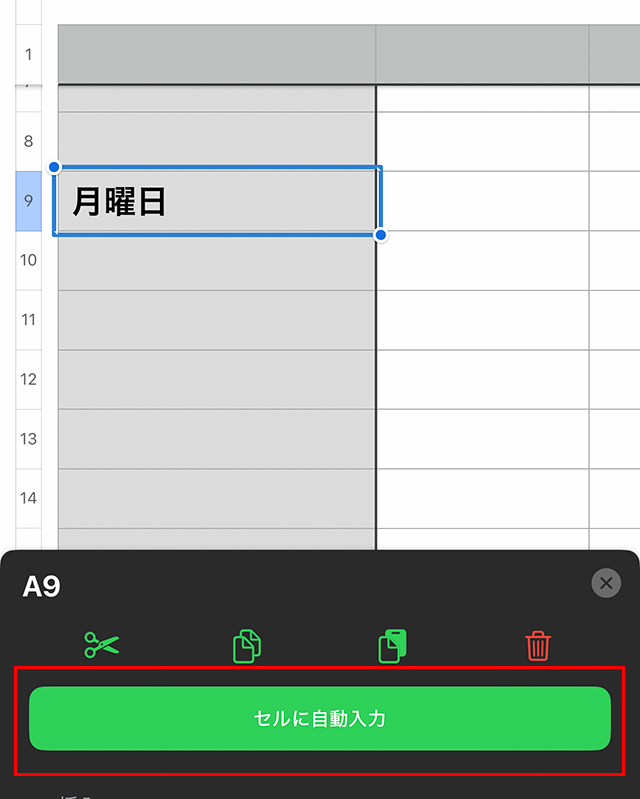
セルをスワイプ
選択していた『セル』が黄色くなるので、『=』マークの部分を下へスワイプします。
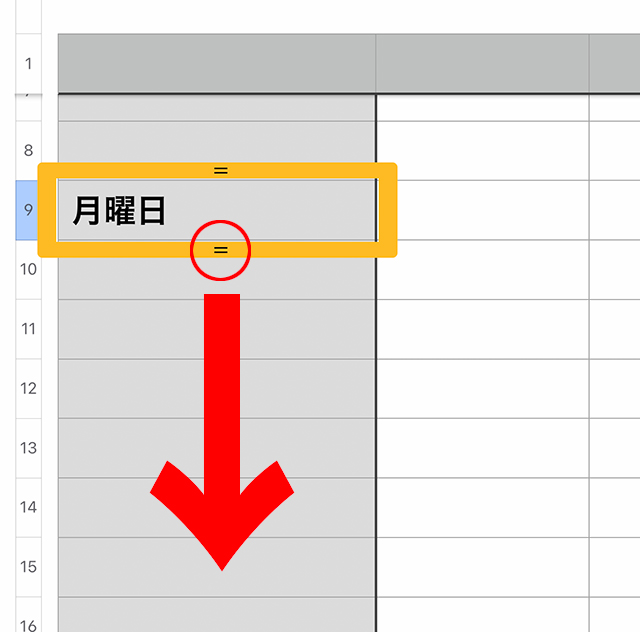
自動入力
これで『セル』の『オートフィル』ができました。
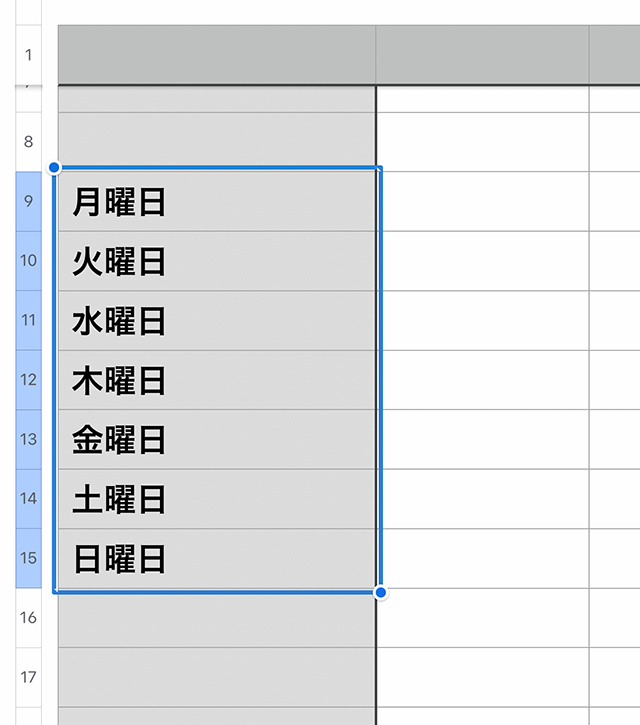
データの種類にも対応
『曜日』だけでなく、『月名』『数字』『日付』なども連続できます。
英語でも対応可能です(例:Monday, Tuesday…)。
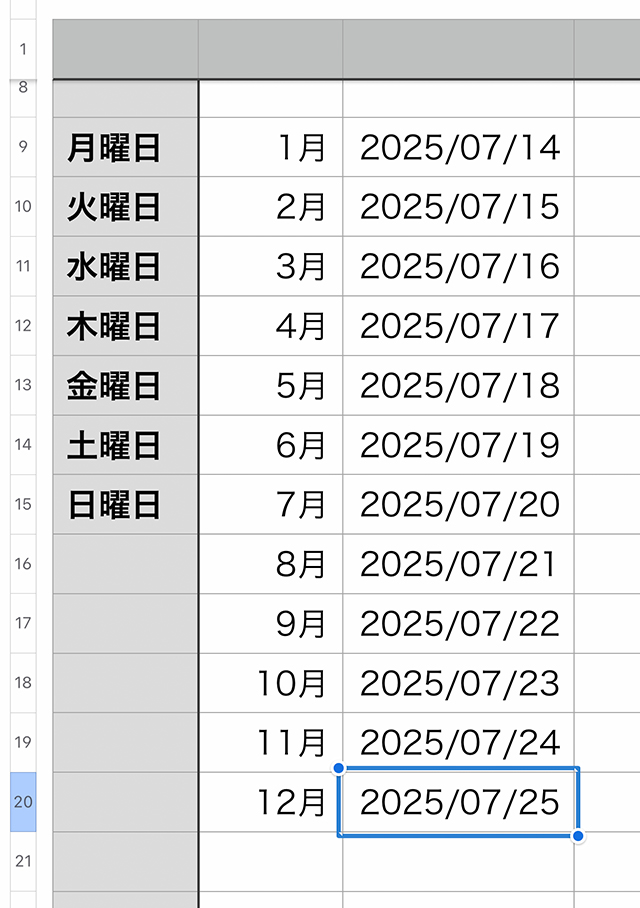
トギーの一言
iPhoneでも、意外と高機能な『Numbers』。
ちょっとしたコツで、作業効率がぐっと上がりますよ。
『Excel』とほぼ同等なことができるので、オススメです!
 近頃のトギー・ハイブリッド
近頃のトギー・ハイブリッド